Πίνακας περιεχομένων
Το Google Chrome είναι ένα πολύ δημοφιλές πρόγραμμα περιήγησης στο Internet, αλλά μερικές φορές αντιμετωπίζει προβλήματα που το καθιστούν ασταθές. Σε τέτοιες περιπτώσεις, η μόνη λύση είναι η πλήρης αφαίρεση και η επανεγκατάσταση του Chrome από την αρχή. Αυτό το σεμινάριο θα σας δείξει πώς να αφαιρέσετε εντελώς το Google Chrome από τον υπολογιστή σας και να εγκαταστήσετε ξανά το αγαπημένο σας πρόγραμμα περιήγησης.
Αυτό το σεμινάριο μπορεί να διορθώσει πολλά προβλήματα και ζητήματα του Chrome, όπως:
- Το Google Chrome δεν ανοίγει καθόλου. Το Google Chrome παρουσιάζει συντριβές ή αργές επιδόσεις. Το Google Chrome εμφανίζει ένα μήνυμα σφάλματος "Οι προτιμήσεις σας δεν μπόρεσαν να διαβαστούν" κατά την εκκίνηση. Εμφανίζονται συνεχώς διαφημίσεις στο Google Chrome μετά από μόλυνση από adware.

Πώς να αφαιρέσετε εντελώς το Google Chrome στα Windows. (Όλες οι εκδόσεις)
Σημαντικό: Λάβετε υπόψη ότι αν ακολουθήσετε αυτή τη διαδικασία, τότε χάνετε όλες τις προσωπικές πληροφορίες του προφίλ σας που είναι αποθηκευμένες στο Google Chrome, συμπεριλαμβανομένων των Σελιδοδεικτών, των Κωδικών πρόσβασης, των Ρυθμίσεων κ.λπ. Ακολουθήστε αυτή τη διαδικασία με δική σας ευθύνη, αν κάποια από τις άλλες λύσεις δεν είχε κανένα αποτέλεσμα.
Προτάσεις πριν συνεχίσετε να αφαιρείτε το Chrome από τον υπολογιστή σας:
- Διαγράψτε το τρέχον προφίλ του Chrome και δείτε αν αυτό βοηθάει στην επίλυση των προβλημάτων του Chrome. Οδηγίες για το πώς να καταργήσετε το αποθηκευμένο προφίλ του Chrome μπορείτε να βρείτε σε αυτό το άρθρο. Δημιουργήστε αντίγραφα ασφαλείας των σελιδοδεικτών σας. {Πώς να δημιουργήσετε αντίγραφα ασφαλείας και να επαναφέρετε τους σελιδοδείκτες (αγαπημένα) του Chrome}.
Βήμα 1: Απεγκαταστήστε το Google Chrome από τον υπολογιστή σας.
1. Πλοηγηθείτε στα Windows Πίνακας ελέγχου & ανοιχτό Προγράμματα & Χαρακτηριστικά ( Προσθήκη/αφαίρεση προγραμμάτων αν έχετε Windows XP). Σε περίπτωση που δεν ξέρετε πώς να το κάνετε αυτό, δείτε τι πρέπει να κάνετε:
- Τύπος " Windows ”
 + " R " για να φορτώσετε το Εκτέλεση Πληκτρολογήστε " appwiz.cpl" και πατήστε Εισάγετε το .
+ " R " για να φορτώσετε το Εκτέλεση Πληκτρολογήστε " appwiz.cpl" και πατήστε Εισάγετε το .
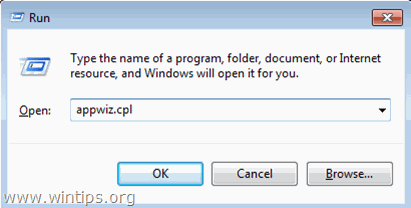
2. Στη λίστα προγραμμάτων, επιλέξτε το Google Chrome και κάντε κλικ στο κουμπί Απεγκατάσταση .
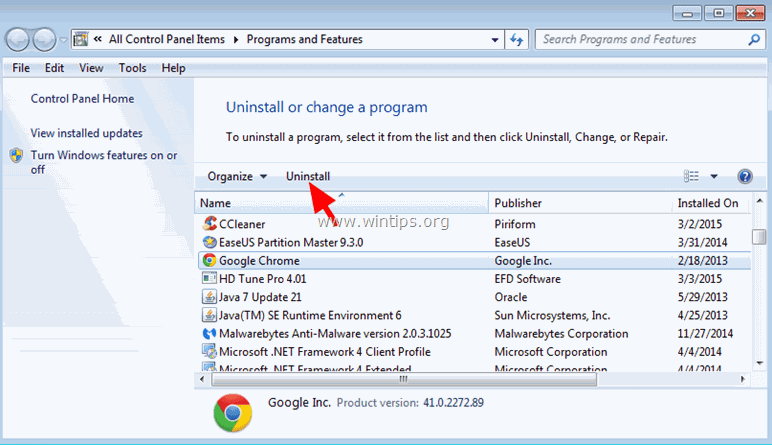
Βήμα 2: Ενεργοποιήστε την προβολή κρυφών αρχείων.
Πρέπει να ενεργοποιήσετε την προβολή κρυφών αρχείων πριν εκτελέσετε το επόμενο βήμα. Για να το κάνετε αυτό μεταβείτε στη διεύθυνση:
- Έναρξη > Πίνακας ελέγχου > Επιλογές φακέλου . (Στα Windows 10 αναζητήστε " Επιλογή Εξερεύνησης αρχείων s") Κάντε κλικ στο Προβολή Κάντε κλικ (τσεκάρετε) στην καρτέλα Εμφάνιση κρυφών αρχείων, φακέλων και μονάδων δίσκων επιλογή & Αποεπιλέξτε το Απόκρυψη προστατευμένων αρχείων λειτουργικού συστήματος επιλογή. Πιέστε ΕΝΤΆΞΕΙ.
- Πώς να ενεργοποιήσετε την προβολή κρυφών αρχείων στα Windows 7Πώς να ενεργοποιήσετε την προβολή κρυφών αρχείων στα Windows 8
Βήμα 3: Διαγράψτε τους φακέλους "Chrome" από τον υπολογιστή σας.
Πλοηγηθείτε στις ακόλουθες τοποθεσίες και διαγράψτε (ή μετονομάστε) το " Χρώμιο " που υπάρχουν εκεί.
Windows 8,7, Vista:
- C:\Users\\AppData\Local\Google\ Χρώμιο C:\ Αρχεία προγραμμάτων\Google\ Χρώμιο
Windows XP:
- C:\\Έγγραφα και ρυθμίσεις\\\Τοπικές ρυθμίσεις\Εφαρμογή δεδομένων\Google\ Χρώμιο C:\ Αρχεία προγραμμάτων\Google\ Χρώμιο
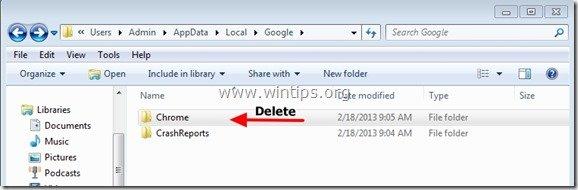
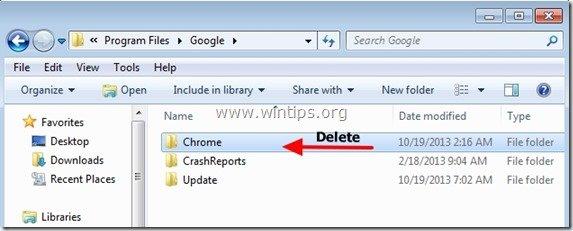
Πώς να επανεγκαταστήσετε τον Google Chrome.
Μέθοδος 1. Χρήση του Κέντρου λήψης του Chrome.
1. Από οποιοδήποτε άλλο πρόγραμμα περιήγησης που λειτουργεί (π.χ. Internet Explorer, Mozilla Firefox κ.λπ.) μεταβείτε στη διεύθυνση https://www.google.com/intl/en/chrome/browser/desktop/
2. Κάντε κλικ στο Λήψη Chrome και, στη συνέχεια, ακολουθήστε τις οδηγίες στην οθόνη για να ολοκληρώσετε την εγκατάσταση.
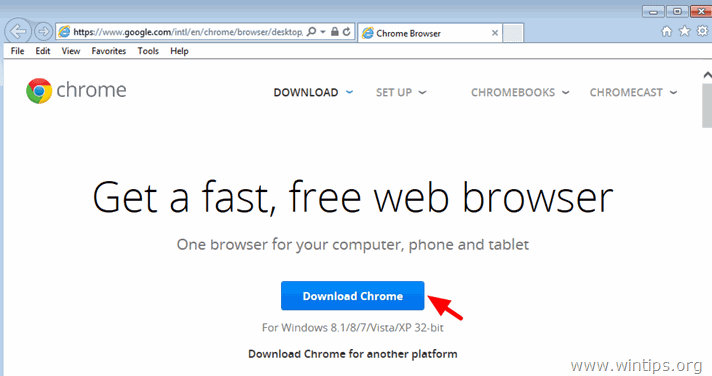
Μέθοδος 2. Εγκαταστήστε ένα νέο αντίγραφο του Google Chrome για όλους τους λογαριασμούς χρηστών στον υπολογιστή σας.
1. Από οποιοδήποτε άλλο πρόγραμμα περιήγησης που λειτουργεί (π.χ. Internet Explorer, Mozilla Firefox κ.λπ.) , κατεβάστε και εκτελέστε το πρόγραμμα Εναλλακτικός (εκτός σύνδεσης) εγκαταστάτης του Google Chrome για όλους τους λογαριασμούς χρηστών.
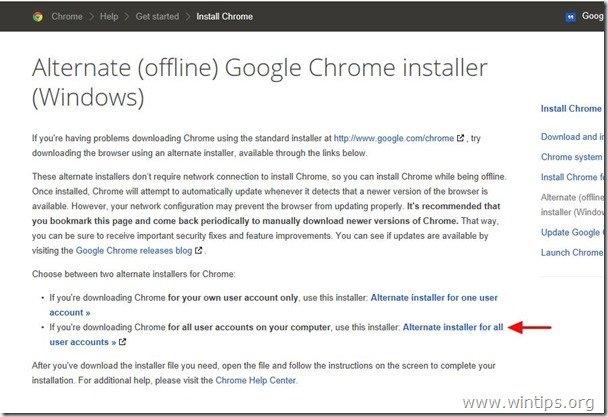
2. Όταν ολοκληρωθεί η εγκατάσταση, εκτελέστε το Google Chrome.
Αυτό είναι!

Άντι Ντέιβις
Ιστολόγιο διαχειριστή συστήματος σχετικά με τα Windows





